Sisällys
- iPhonen selittäminen vanhemmille hyödyllisellä tavalla
- 10 vuotta iPhonen luomisen jälkeen
- iPhonen toiminnan selittäminen vanhemmille voi olla ärsyttävää
- 7 asiaa, jotka kerrot vanhemmille iPhoneista: 3D Touch
- Touch ID -salasana tekee iPhonesta turvallisia
- Virransäästövinkkejä Kaikkien iPhonea käyttävien vanhempien tulisi tietää
- IPhoneille on ohjauskeskus, josta on apua
- iPhonen säätäminen yökäyttöön
- Apple iPhone -kamera poistaa toisen kameran tarpeen kokonaan
- Jaa tiedostoja, valokuvia ja muuta materiaalia AirDropin avulla
-
Mitä kertoa vanhemmille iPhoneista
- Kiitokset panoksesta:
-
Älä unohda katsoa videoamme vanhemmuudesta Apple-laitteilla
- Aiheeseen liittyvät julkaisut:
iPhonen selittäminen vanhemmille hyödyllisellä tavalla
Mieti missä olit kymmenen vuotta sitten. Millaista arkielämäsi oli? Minulle kymmenen vuotta ei tunnu kaukana. Mutta ehkä sen pitäisi, koska kymmenen vuotta sitten Apple esitteli ensimmäisen iPhonen. Ja matkapuhelimista tuli yhtäkkiä erittäin älykkäitä. Kun Apple julkaistiin ensimmäisen kerran vuonna 2007, sen pääasiallinen väestörakenne oli suhteellisen varakkaita 30-vuotiaita ihmisiä, jotka olivat valmiita ottamaan riskin tämän uuden tuotteen parissa.
KUKAAN, ei edes Apple tai sen johtaja Steve Jobs, ei odottanut, että tämä matkapuhelin omaksuisi ja arvostaisi teini-ikäisiä kaikkialla maailmassa.
Nyt vanhemmat ovat ympäristössä, jossa lapset altistuvat älypuhelimille varhaisessa vaiheessa. Mitä vanhempien pitäisi siis tietää iPhoneista ja kuinka lapset voivat auttaa heitä ymmärtämään paremmin, mitä tapahtuu heidän käyttäessään älylaitteitaan?

10 vuotta iPhonen luomisen jälkeen
Ironista kyllä, kymmenen vuotta myöhemmin monien yli kolmekymppisten aikuisten on vaikea ymmärtää iPhonen kasvavaa teknologiaa.
Mutta minun sukupolveni kasvoi kaiken tämän tekniikan kanssa. Emme edes ajattele, kuinka näitä tuotteita käytetään. Ne ovat vain osa elämäämme.
iPhonet luovat monella tapaa uuden ennakkotapauksen sen suhteen, millaista teknologiaa käytämme urallamme, henkilökohtaisessa elämässämme ja omien perheenjäsentemme kanssa.

Mutta vanhempamme ovat toinen tarina.
Nykyään minun kaltaiset teini-ikäiset kääntävät usein teknologiaa vanhemmilleen. Opetamme heitä tekemään asioita, jotka ovat autopilotissa puolestamme. Esimerkiksi Sirin käyttäminen, sovellusten sulkeminen ja uudelleenkäynnistäminen, iCloudiin kirjautuminen ja siitä uloskirjautuminen, asiakirjan AirPrint tai AirDrop. Lista on pitkä…
iPhonen toiminnan selittäminen vanhemmille voi olla ärsyttävää
Se, että joudun selittämään yhä uudelleen ja uudelleen vanhemmille, jotka eivät ymmärrä sitä ensimmäisellä kerralla, tekee minut ja monet ystäväni hulluksi.
Näin se keskustelu etenee. Se alkaa siitä, että isäni soittaa minulle auttamaan häntä hänen iPhonensa kanssa. Nykyään vastaan yleensä huokauksella (en taas!) ja huomaan isäni sohvalta katsomassa uuteen iPhoneonsa, sekä hämmentyneenä että hämmentyneenä.
Isäni yrittää selittää ongelmaansa. Mutta se on kuin yrittäisi selittää teoreemaa geometriassa (liian kuvaava.) Hän tarvitsee vain pyyhkäisyä ylöspäin ja painaa painiketta oikeassa paikassa.
Ymmärrän, että isäni käyttää iPhoneaan kuin tietokonetta. Napsauta tätä ja kirjoita sinne isäni toimintatapa. Okei, kyllä, iPhonet ovat tietokoneita, mutta ne ovat paljon henkilökohtaisempia. iPhonet kulkevat minne ikinä menetkin, tietävät missä olet, muodostavat aina yhteyden Internetiin ja keneen tahansa, jonka kanssa haluat olla yhteydessä. iPhonet jopa tunnistavat äänesi ja vastaavat kysymyksiisi vastauksilla.
Joten teini-ikäisille, jotka ovat turhautuneita vanhempiensa iPhone-tietämyksen puutteeseen JA vanhemmille, jotka haluavat tietää, kuinka käyttää Apple-laitteitaan parhaiten, tässä on seitsemän hienoa vinkkiä, jotka helpottaisivat isäsi tai äitisi elämää paljon heidän uusien iPhone.
Lisäksi vanhempasi auttaminen ymmärtämään laitteidensa käyttöä on loistava tapa antaa heille luottamusta omaan kyky hallita omaa iPhoneasi vastuullisesti (jos yrität edelleen saada vanhempasi antamaan sinulle iPhone).
7 asiaa, jotka kerrot vanhemmille iPhoneista: 3D Touch 
Yksi iPhonen uusimmista pikanäppäimistä on 3D Touch.
Teini-ikäiset, kuten minä, ja tekniikkaa tuntevat aikuiset käyttävät 3D-kosketusta koko ajan! 3D Touch on helpoin tapa käyttää pikakuvakkeita melkein kaikkiin iPhoneille tehtyihin sovelluksiin.
Joten jos sinä tai vanhempasi et osaa käyttää 3D Touchia, suosittelen vahvasti sen kokeilemista. Ensikertalaiset 3D touchin käyttäjät ovat usein ymmällään siitä, kuinka monessa sovelluksessa se on ja kuinka monta pikakuvaketta he voivat käyttää näissä sovelluksissa. 3D-soittimen käyttäminen on myös nopein tapa lähettää iMessage. Pääset nopeasti kaikkiin suosikkikeskusteluisi. Ja siellä on jopa palkki, jossa on kolme parasta yhteystietoasi sen mukaan, kuinka monta kertaa lähetät tekstiviestejä näille henkilöille.
Kun opit tuntemaan 3D Touchin, et koskaan halua palata vanhaan tapaan tehdä asioita. Lisätietoja 3D Touch, Tarkista Saaran artikkeli kaikesta siitä!
Touch ID -salasana tekee iPhonesta turvallisia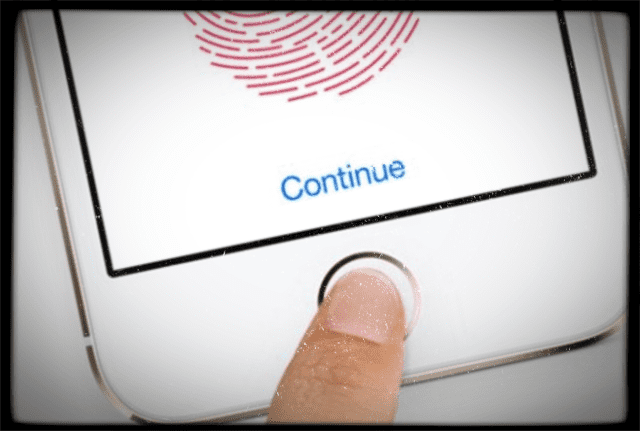
Tiesitkö, että Wells Fargo -sovelluksessa, kuten monissa muissakin sovelluksissa, on biometrinen skannaus? Käyttäjätunnuksellasi ja salasanallasi kirjautumisen sijaan nämä sovellukset antavat käyttäjän käyttää Touch ID -sormenjälkeään kirjautuakseen pankkitililleen ja muihin asioihin.
Tämä voi auttaa vanhempia näkemään, kuinka turvallinen iPhone on. Tämä on hyvä huomioida, jos vanhempasi ovat huolissaan siitä, kuinka heidän tietonsa tai tietosi voivat vaarantua, jos joku pääsee käsiksi laitteeseen.
Kosketustunnus on ollut olemassa jonkin aikaa, iPhone 6:sta lähtien. Vaikka tämä ominaisuus on ollut käytössä muutaman vuoden, useimmat käyttäjät eivät ole tietoisia sen ominaisuuksista. Kuten monet nuoret ammattilaiset, vanhempani omaksuivat iPhone-tuotemerkin, kun se julkaistiin vuonna 2007 ensimmäisen sukupolven iPhonen kanssa. Mutta jostain syystä Touch ID on silti kadonnut niistä.
He jopa käyttävät edelleen nelinumeroista salasanaa! Ja me kaikki tiedämme, että tämän tyyppinen pääsykoodi tekee siitä erittäin helpon tavan murtautua puhelimeesi. Ja Touch ID: n määrittäminen on yksinkertaista ja yksinkertaista, joten minusta ei ole järkevää, miksi vanhempani ylläpitävät tätä nelinumeroista salasanaa. Se on luultavasti inertia tai se, että ei vain ota aikaa muutokseen.
Siitä huolimatta Touch ID on jotain, jota kaikkien iPhone-käyttäjien, nuorista vanhoihin, tulisi käyttää. Lisäksi se on helpoin ja turvallisin tapa suojata puhelintasi. Ota siis hetki päivästäsi ja näytä vanhemmillesi, kuinka Touch ID otetaan käyttöön. Kun olet valmis, iPhonen avaaminen ja Touch ID -yhteensopiviin sovelluksiin kirjautuminen vie vain sekunnin tai kaksi. Joten se säästää aikaa, eikä sinun tarvitse enää kirjoittaa salasanoja tai käyttäjätunnuksia.
Virransäästövinkkejä Kaikkien iPhonea käyttävien vanhempien tulisi tietää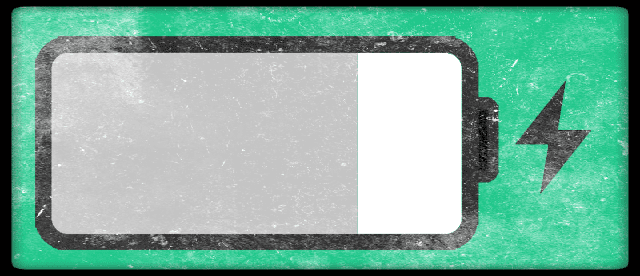
Virran säästämiseksi useimmat teini-ikäiset pyyhkäisevät ohjauskeskusta ylöspäin ja vähentävät kirkkautta. Useimmat vanhemmat kuitenkin vastaavat sanomalla, etteivät he näe mitään ja että kirkkauden muutoksella EI ole vaikutusta virrankulutukseen.
Tuo uskomus on yksinkertaisesti väärä. Melkein kaikki teini-ikäiset tietävät sen säästääkseen virtaa
1) pienennä puhelimesi kirkkautta ja…
2) poista taustasovelluksen päivitys käytöstä
3) kytke virransäästötilaan tarvittaessa
Sovellukset, jotka päivittyvät taustalla, kuluttavat akkua niin kauan kuin ne hakevat tietoja, kuten sijaintitietoja.
Mitä tulee kirkkauteen, pienikin kirkkausero muuttaa akun kulutusta. Useimpien vanhempien mielestä paras tapa säästää virtaa iPhonessa on laittaa se lepotilaan aina, kun he eivät käytä sitä. Valitettavasti tämä ei ratkaise tilannetta, koska puhelin kuluttaa edelleen virtaa päivittäessään sovellustietoja.
iPhone, jolla on pienin siedettävä kirkkaus ja vain muutama taustalla päivittyvä sovellus, voi kestää yhden tai kaksi päivää yhdellä täydellä latauksella. Kun useat sovellukset virkistyvät ja kirkkaus on korkeimmillaan, puhelin on ladattava muutaman tunnin välein!
Monille vanhemmille on vaikea kuvitella, että näin pieni kirkkauden muutos merkitsee merkittävää eroa virrankulutuksessa. Monet vanhemmat eivät käytä näitä vinkkejä, koska heidän mielestään on liian aikaa vievää selata Asetuksissa näytön pienentämiseksi kirkkaus tai poista taustasovellusten päivitys käytöstä puhelimissaan, kun on paljon yksinkertaisempi tapa käyttää yksittäisiä asetukset.
Ja virransäästötilan vaihtaminen on nyt erittäin helppoa vain nopealla pyyhkäisyllä Ohjauskeskus! Se on niin helppoa, joten miksi et käyttäisi sitä virran säästämiseen?
Tutustu meidän artikla ja video- kuinka kuluttaa vähemmän akkuvirtaa kaikissa Apple-laitteissasi!

IPhoneille on ohjauskeskus, josta on apua
Monien vanhempien ongelmana on käyttää kaikkia iPhonensa erilaisia pikakuvakkeita ja asetuksia. Useimmat teini-ikäiset tietävät tämän asian. Apple lisäsi pikanäppäimiä, joiden avulla käyttäjät voivat tarkastella erilaisia asetuksia, JA useimmat Millenniaalit tuntevat nämä hyvin.
Tärkein näistä pikanäppäimistä on Ohjauskeskus. Sen avulla käyttäjät voivat ottaa käyttöön tai poistaa käytöstä Bluetoothin, lentokonetilan, wifin, älä häiritse ja/tai lukita pystysuunnan helposti. Sen sijaan, että kaivelisit Asetukset-sovellusta ja yrittäisit laittaa asioita päälle tai pois päältä, Ohjauskeskuksen avulla voit nopeasti säätää monia asetuksia ja jopa hallita musiikkia. 
Ohjauskeskus on myös erilaisia sovelluksia, joita monet ihmiset käyttävät päivittäin. Sovellukset, kuten Laskin, Low Power, Taskulamppu, Kamera, AirDrop ja jopa Compass, ovat helposti saatavilla ohjauskeskuksen kautta. Siksi ohjauskeskus on yksiselitteinen useimmille teini-ikäisille.
Jos kysyisit teini-ikäiseltä, kuinka monta kertaa hän käyttää taskulamppua tai kameraa ohjauskeskuksen kautta, he luultavasti kertoisivat sinulle, etteivät he muista kuinka monta kertaa, koska he käyttävät se.
Jopa vanhemmat, joilla on uusin iPhone, eivät käytä Control Centeriä yhtä paljon kuin heidän tekniikkataitonsa. Erityisesti isälläni on yli kaksikymmentä sovellusta Amazonista Redditiin, joten Kamera-sovelluksen löytäminen vie usein paljon aikaa. Apple kehitti Control Centerin tästä syystä: joten päivittäiset sovellukset ja asetukset ovat käytettävissä yhdellä pyyhkäisyllä.
Jos käytössäsi on iOS 11 tai uudempi, tutustu kaikkiin upeihin uusiin ominaisuuksiin päivitetty ohjauskeskus!
iPhonen säätäminen yökäyttöön
Oletko koskaan kuullut vanhempiesi tai isovanhempasi sanovan: Älä lue pimeässä? Kun yritämme mukauttaa silmämme tummalle sivulle, se todella vaikuttaa silmiimme. Siksi käytämme yöllä lukemiseen pöytälamppua tai minkä tahansa valonlähdettä.
Kun melkein kaikki käyttävät älypuhelimia ja muita laitteita yöllä, silmien rasitus ja muut ongelmat tulevat esiin. iPhonet ovat kirkkaita, koska meidän on katsottava puhelimiamme jopa kirkkaimpina päivinä. Mutta tämä kirkkaus on selvä ongelma, kun selaat satunnaisesti myöhään illalla.
iPhonesi näytön kirkas sininen valo voi aiheuttaa rajuja häiriöitä uniaikatauluusi. Luonnossa auringon kirkkaus on merkki silmillemme herätä. Valitettavasti tämä kirkkaan sininen valo huijaa silmämme uskomaan, että se on auringonvaloa. Tämä puolestaan sotkee pahasti uniaikatauluamme.
Ja kun et saa tarpeeksi unta, seuraa vakavia psykologisia ja fysiologisia ongelmia. Apple loi tämän ongelman käyttäjän huomioimiseksi Yövuoro ominaisuus.
Yövuoro muuttaa näytön pigmentaatiota ja kirkkautta huomattavasti helpommaksi silmille ja muuttaa kirkkaan sinisen näytön oranssiksi tai lämpimämmäksi. Tämä tekee lukemisesta ja selaamisesta paljon helpompaa ilman verkkokalvon vahingoittumisvaaraa.
Isäni tykkää selata Internetiä laajasti öisin. Joskus saan hänet kiinni hänen iPhonellaan kello 1 yöllä tuo kirkkaan sininen valo kasvoillaan. Ja muistutan häntä käyttämään Night Shift -toimintoa ja kuinka pieni ero kirkkaudessa ja värissä voi vaikuttaa negatiivisesti hänen terveyteensä. Ja iOS 11:n kanssa Night Shift on käytettävissä Control Centerin kautta– Se ei vain muutu helpommaksi! 
Apple iPhone -kamera poistaa toisen kameran tarpeen kokonaan
Viime vuosina Apple on päivittänyt sekä kameralaitteistoa että sen sovellusta merkittävästi. Nykyään käyttäjät ottavat kuvia, videoita, panoraamoja, kuvia neliökaaviolla, sarjakuvia ja hidastettuja kuvia – kaikki automaattitarkennuksella.
Uudemmissa iPhoneissa on jopa kaksi kameraa erinomaiseen muotokuvaukseen. Valitettavasti useimmat ihmiset, niin nuoret kuin vanhatkin, eivät hyödynnä kaikkea sitä iPhone-kamera ja sen kumppanisovellus voi nyt tehdä.
Tämä on hieno ominaisuus, jonka lapset, jotka lobbaavat vanhempiaan uuden iPhonen puolesta, voivat viitata syynä siihen, miksi heidän pitäisi investoida uuteen laitteeseen.
Monet perheet päivittävät uusimpaan puhelimeen muodin ja vaurauden ja aseman esittelemiseksi. Tämä ajattelutapa jättää liian usein huomiotta kaikki Apple-brändin mukana tulevat hämmästyttävät ominaisuudet. Tämän seurauksena useimmat vanhemmat eivät ymmärrä näitä uusia ominaisuuksia ja käyttävät hyväkseen uusimpiin ja parhaimpiin puhelimiin käyttämiään lisärahoja.
Jaa tiedostoja, valokuvia ja muuta materiaalia AirDropin avulla
Useimmat Applen käyttäjät ovat tuttuja Pudottaa lentokoneesta kun käytät Valokuvat-sovellusta kuvien jakamiseen. AirDrop on kuitenkin itse asiassa ominaisuus, jota voidaan käyttää monien muiden sovellusten kanssa, kuten 3D Touch. Ja se on nopeasti käytettävissäsi Ohjauskeskus!
AirDrop käyttää Bluetooth-tyyppistä yhteyttä kahden iPhonen tai muiden Apple-tuotteiden välillä kaikenlaisten asioiden jakamiseen. Suurin syy siihen, miksi AirDrop on niin suosittu Applen käyttäjien keskuudessa, on sen nopeus. AirDrop on sekä erittäin nopea että erittäin helppokäyttöinen.
Monet vanhemmat eivät tiedä AirDropin olemassaolosta ja käyttävät paljon ylimääräistä aikaa yrittääkseen lähettää kuvia perheilleen ja ystävilleen sähköpostitse ja tekstiviesteillä.
Monet ihmiset ovat hämmentyneitä siitä, kuinka tarkasti AirDropia käytetään. Ystäväni ja minä näytämme säännöllisesti vanhemmillemme, kuinka pääsemme ohjauskeskukseen ja löydämme AirDropin. Kerromme heille, että se on paljon helpompi tapa jakaa valokuvia, varsinkin ollessaan liikkeellä. Mutta yleensä se päättyy siihen, että vanhemmat nyökyttävät päätään ikään kuin yrittäisivät ymmärtää uutta kieltä.
Uskomme, että kuka tahansa voi oppia käyttämään AirDrop vain muutamassa minuutissa tai vähemmän. Se on paras tapa jakaa melkein mitä tahansa Apple-laitteiden ja Mac-tietokoneiden välillä!

Mitä kertoa vanhemmille iPhoneista
Joten siinä se on. 7 hienoa vinkkiä, jotka kaikkien vanhempien – JA kaikkien iPhonen käyttäjien – tulisi tietää ja käyttää joka päivä!
Toivottavasti tämä auttaa sinua ymmärtämään, mitä näyttää vanhemmille heidän iPhonessaan JA auttaa sinua etsimään heille oman iPhonesi, jos luotat heihin uuden laitteen hankinnassa.
Olen onnekas, että olen kasvanut tämän tekniikan parissa, koska se tulee minulle niin helposti ja intuitiivisesti.
Yksi asia, jonka olen oppinut vanhemmiltani, on se, että et ole koskaan liian vanha oppimaan uutta – ja omaksumaan tämä tieto. Joten, mitä sinä odotat? Ole kiireinen ja aloita näiden mahtavien iPhone-ominaisuuksien käyttö jo tänään!
Kiitokset panoksesta:
Tämän viestin on kirjoittanut Rich (Suvam Nayak), yksi mahtavista teini-ikäisistä lukijoistamme, jotka ovat vielä lukiossa. Kiitos, Rich, että jaoit näkemyksesi meidän kaikkien kanssa, mukaan lukien vanhemmat, isovanhemmat ja nuoret aikuiset! Odotamme innolla, että pääsemme esittelemään näkökulmasi tulevaisuudessa.